¿Te están robando el WiFi? Ésta es la técnica para averiguarlo… y bloquear al intruso

¿Tu conexión a Internet es más lenta de lo habitual sin ningún motivo aparente? ¿Y si uno de tus vecinos se hubiera conectado a tu WiFi sin que lo sepas? Aquí te mostramos cómo comprobarlo y, si es necesario, poner fin a esta situación.
En cualquier urbe que se precie se despliegan innumerables redes WiFi, desde las ofrecidas por hoteles, comercios y restaurantes, hasta aquellas contratadas por particulares para su uso personal. Estas redes, en su mayoría, carecen de la seguridad apropiada, al conservar los nombres predeterminados de las mismas y las contraseñas proporcionadas por los proveedores de servicios. Por lo tanto, para alguien con un poco de experiencia (y de malas intenciones), resulta sencillo identificar el tipo de módem/router e incluso conocer la contraseña cuando se trata de modelos más antiguos. Si bien ya no es lo habitual, en el pasado ha habido proveedores de Internet que se han contentado con ofrecer el identificador 'Admin' y la contraseña 'Password' para acceder a sus routers. Ni que decir tiene que esta no es precisamente la opción más segura para mantener tu WiFi a salvo de intrusos.
Si notas que tu conexión a Internet es un poco más lenta de lo normal y ya has descartado las causas más comunes, siempre cabe la posibilidad de que uno de tus queridos vecinos haya conseguido acceder a tu red y esté aprovechándose de ella sin tu conocimiento. Es importante estar seguro, ya que este acceso no autorizado no solo pone en riesgo tus datos personales, sino que también podría tener implicaciones legales. De hecho, este robo de WiFi no solo le proporciona al intruso conectividad gratuita, sino también acceso potencial a todos los dispositivos conectados a esa red. Ordenadores, tablets, televisores, teléfonos móviles, impresoras y todo tipo de gadgets conectados… si estos dispositivos no están protegidos adecuadamente, tu vecino no solo podrá verlos, sino que podría incluso tomar el control de ellos. Otro inconveniente de esta conexión fraudulenta es que si el intruso realiza descargas ilegales a través de tu suscripción a Internet, serás tú quien sufra las consecuencias, ya que utilizará tu dirección IP. Por todo lo anterior, es fundamental asegurarse de que nadie esté accediendo a tu red sin tu permiso, y en caso de que así sea, tomar medidas para evitarlo y protegerte.
¿Cómo saber si hay alguien conectado a tu red WiFi?
El router desempeña un papel central en este proceso. Como encargado de distribuir la señal de la red WiFi, todas las conexiones, tanto actuales como anteriores, quedan registradas en él. Por lo tanto, la mejor manera de detectar a un intruso es a través de la actividad registrada en el router. Para acceder a su interfaz de administración y poder ver esa información, abre un navegador en un ordenador conectado a esa red y teclea la dirección IP en la barra de direcciones:
-
Para los routers Movistar, teclea http://192.168.1.1. Alternativamente, también puedes controlar tu router a través de la app Smart WiFi de Movistar.
-
Para los routers Orange, teclea http://192.168.1.1 o http://liveboxfibra.
-
Para los routers Vodafone, teclea http://192.168.0.1.
Una vez dentro de la interfaz del router (los datos de acceso suelen encontrarse en una pegatina debajo del mismo), ha llegado el momento de encontrar la lista de dispositivos que están o han estado conectados a tu WiFi. Ten en cuenta que los nombres de los menús y las secciones pueden variar según el proveedor de servicios.
-
En un router de Movistar, ve a MENU > Red Local > Mapa red local.
-
En un router de Orange, ve a Mi red local > Dispositivos conectados (o Dispositivos desconectados si quieres ver el historial de dispositivos que no están conectados al router pero lo estuvieron en algún momento).
-
En un router Vodafone, ve a RED LOCAL > Dispositivos Conectados.
Verás entonces un esquema o una lista con todos los dispositivos conectados, acompañados de su nombre (por ejemplo, iPhone de XXX), una dirección IP local y una dirección MAC única. En ocasiones, solo se mostrará uno de estos dos identificadores y será más difícil reconocer el dispositivo al que corresponden. No obstante, con estos datos ya puedes empezar a comprobar que todos los dispositivos conectados son realmente tuyos. Un truco para hacerlo de forma sencilla es ir desconectándolos y reconectándolos a la red, para verlos desaparecer y volver a aparecer en la lista. Si hay alguno de ellos que no desaparece nunca, especialmente si se trata de un móvil o un PC, posiblemente hayas detectado al intruso.
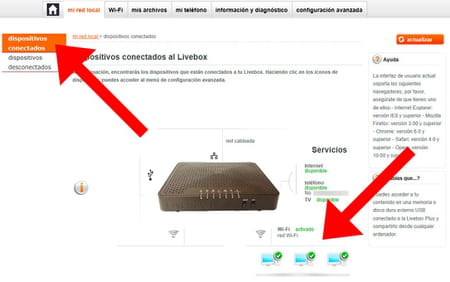
Si tu operador no es ninguno de los tres anteriores, no te preocupes. Puedes buscar en Internet instrucciones específicas para la administración de tu router, o emplear herramientas especializadas como Wireless Network Watcher (para PC), LanScan (para Mac) o Fing (para Android e iOS), que serán capaces de identificar todos los dispositivos conectados sin importar quién sea tu proveedor de servicios.
¿Cómo bloquear una conexión a tu red WiFi?
Si has identificado un dispositivo sospechoso en tu red, el siguiente paso es expulsarlo. Para ello, tiene dos opciones:
Cambiar la contraseña de tu red WiFi
Para evitar que el invasor de tu red vuelva a las andadas, lo más sencillo es cambiar la contraseña de acceso desde la misma interfaz de configuración del router a la que has entrado anteriormente. Ten en cuenta que, una vez hecho esto, tendrás que volver a conectar todos tus dispositivos ingresando la nueva contraseña. Preferiblemente, elige un cifrado WPA2 o WPA-AES y una contraseña larga y robusta que incluya números, letras, minúsculas, mayúsculas y caracteres especiales.
Aplicar un filtrado de direcciones MAC
Esta operación es un poco más complicada que la anterior, pero te evita tener que reintroducir la contraseña de acceso a la red WiFi en todos tus dispositivos. Las direcciones MAC son identificadores únicos de cada aparato que, a diferencia de las direcciones IP, no cambian. Los routers suelen permitir filtrarlas y crear listas de direcciones MAC autorizadas, de manera que las que no estén en esa lista no podrán conectarse a tu red.

